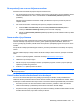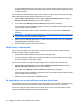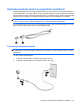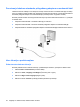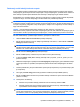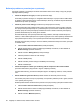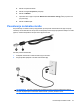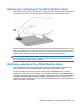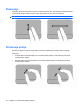Notebook PC User Guide - Windows 7
U cilju poboljšanja bezbednosti, neke mreže redovno menjaju SSID ili mrežne ključeve na svojim
mrežnim skretnicama ili pristupnim tačkama. Prema tome i vi morate promeniti odgovarajući ključ
na vašem računaru.
Ako ste dobili nove ključeve bežične mreže i SSID za mrežu, a ranije ste se povezivali sa tom mrežom,
pratite dolenavedene korake da biste uspostavili vezu sa mrežom:
1. Izaberite Start > Control Panel (Kontrolna tabla)> Network and Internet (Mreža i internet) >
Network and Sharing Center (Centar za mrežu i deljenje).
2. U levoj tabli, kliknite Manage wireless networks(Upravljaj bežičnim mrežama).
Lista sa dostupnim WLAN mrežama se prikazuje. Ako ste na vrućoj tački sa nekoliko aktivnih WLAN
mreža, nekoliko njih će biti prikazano.
3. Izaberite mrežu sa liste, desnim tasterom miša kliknite na nju, a zatim kliknite na Properties
(Svojstva).
NAPOMENA: Ako željena mreža nije navedena, proverite sa administratorom mreže da biste bili
sigurni da mrežna skretnica ili pristupna tačka rade.
4. Kliknite na karticu Security (Bezbednost) i unesite ispravnu šifru bežične veze u okvir Network
security key (Mrežni bezbednosni ključ).
5. Kliknite na OK (U redu) da sačuvate ove postavke.
WLAN veza je veoma slaba
Ako je veza veoma slaba ili ako vaš računar ne može da se poveže sa WLAN mrežom, umanjite
ometanje od drugih uređaja, na sledeći način:
●
Pomerite računar bliže bežičnoj mrežnoj skretnici ili pristupnoj tački.
●
Privremeno isključite uređaje poput mikrotalasne, bežičnog ili mobilnog telefona da bi bili sigurni
da nema ometanja od strane drugih uređaja.
Ako se veza ne popravi, pokušajte da prisilite uređaj da ponovo uspostavi sve vrednosti veze:
1. Izaberite Start > Control Panel (Kontrolna tabla)> Network and Internet (Mreža i internet) >
Network and Sharing Center (Centar za mrežu i deljenje).
2. U levoj tabli, kliknite Manage wireless networks(Upravljaj bežičnim mrežama).
Lista sa dostupnim WLAN mrežama se prikazuje. Ako ste na vrućoj tački sa nekoliko aktivnih WLAN
mreža, nekoliko njih će biti prikazano.
3. Kliknite na mrežu, a zatim kliknite na Remove (Ukloni).
Ne uspostavlja se veza sa bežičnom mrežnom skretnicom
Ako pokušavate da se povežete sa bežičnom mrežnom skretnicom i ne uspevate, uspostavite početne
vrednosti mrežne skretnice iskopčavanjem kabla za napajanje skretnice na 10 do 15 sekundi.
Ako računar i dalje ne može da ostvari vezu sa WLAN mrežom, ponovo pokrenite bežičnu mrežnu
skretnicu. Za detalje pogledajte uputstva proizvođača rutera.
22 Poglavlje 2 Bežična veza, lokalna mreža i modem